ჩართეთ და გამოიყენეთ კოლექციები Microsoft Edge-ში
როგორ ჩართოთ და გამოიყენოთ კოლექციები Microsoft Edge-ში
კოლექციების ფუნქცია არის სპეციალური ვარიანტი Microsoft Edge-ში, რომელიც საშუალებას აძლევს მომხმარებელს მოაწყოს ვებ შინაარსი დაათვალიერეთ, მათ შორის სურათები, ტექსტი და ბმულები, კოლექციებში, გააზიარეთ თქვენი ორგანიზებული ნაკრები და ექსპორტი ოფისი. კოლექციები და Internet Explorer-ის რეჟიმი ადრე გამოცხადდა Build 2019-ის დროს, ამიტომ მაიკროსოფტმა შეასრულა დაპირება. IE Mode-თან ერთად, კოლექციების ჩართვა შესაძლებელია ბრაუზერში.
რეკლამა
კოლექციების ფუნქცია ხელმისაწვდომია Edge Canary ვერსიიდან Build 78.0.250.1. Microsoft აღწერს ამ ახალ ფუნქციას შემდეგნაირად.
ჩვენ შევქმენით კოლექციები იმის მიხედვით, თუ რას აკეთებთ ინტერნეტში. ეს არის ზოგადი დანიშნულების ინსტრუმენტი, რომელიც ადაპტირდება იმ მრავალ როლთან, რომელსაც თქვენ ყველა ასრულებთ. თუ მყიდველი ხართ, ის დაგეხმარებათ შეაგროვოთ და შეადაროთ ნივთები. თუ თქვენ ხართ ღონისძიების ან მოგზაურობის ორგანიზატორი, კოლექციები დაგეხმარებათ შეაგროვოთ თქვენი მოგზაურობის ან ღონისძიების მთელი ინფორმაცია, ასევე იდეები, რათა თქვენი ღონისძიება ან მოგზაურობა წარმატებული იყოს. თუ მასწავლებელი ან სტუდენტი ხართ, ეს დაგეხმარებათ მოაწყოთ თქვენი ვებ კვლევა და შექმნათ თქვენი გაკვეთილის გეგმები ან მოხსენებები. როგორიც არ უნდა იყოს თქვენი როლი, კოლექციები დაგეხმარებათ.
კოლექციების ჩასართავად Microsoft Edge Chromium-ში,
- განაახლეთ თქვენი Microsoft Edge უახლეს ვერსიამდე (იხ. ქვემოთ). კოლექციების მისაღებად საჭიროა Build 78.0.250.1 და ზემოთ.
- ტიპი
edge://flags#edge-collectionsმისამართების ზოლში და დააჭირეთ Enter ღილაკს, - აირჩიეთ ჩართულია ჩამოსაშლელი მენიუდან დროშის სახელის გვერდით.

- მოთხოვნისას გადატვირთეთ ბრაუზერი.

ამის შემდეგ, თქვენ მიიღებთ ინსტრუმენტთა ზოლის ახალ ღილაკს, რომელიც ხსნის კოლექციას.
როგორ გამოვიყენოთ კოლექციები
შექმენით ახალი კოლექცია
- როდესაც გახსნით კოლექციების პანელს, აირჩიეთ დაიწყე ახალი კოლექცია
- ჩაწერეთ მნიშვნელოვანი სახელი.
- დათვალიერებისას შეგიძლიათ დაამატოთ თქვენს კოლექციასთან დაკავშირებული კონტენტი სამი განსხვავებული გზით:
- დაამატეთ მიმდინარე გვერდი: თუ ღია გაქვთ კოლექციების პანელი, შეგიძლიათ მარტივად დაამატოთ ვებ გვერდი თქვენს კოლექციას არჩევით დაამატეთ მიმდინარე გვერდი მინის ზედა ნაწილში.
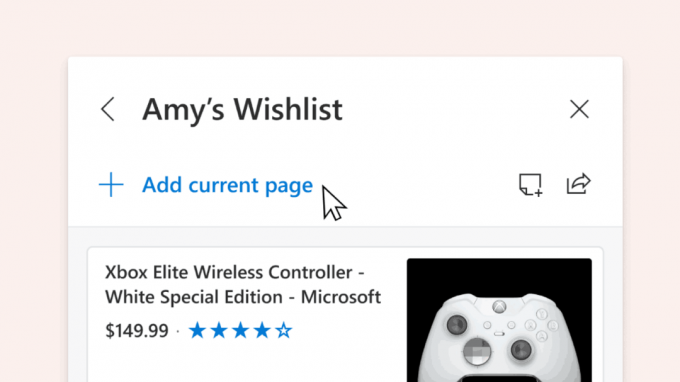
- გადაათრიეთ/ჩააგდეთ: როდესაც ღია გაქვთ კოლექციების პანელი, შეგიძლიათ აირჩიოთ სურათი, ტექსტი ან ჰიპერბმული და გადაიტანოთ იგი კოლექციაში.

- კონტექსტური მენიუ: თქვენ ასევე შეგიძლიათ დაამატოთ შინაარსი ვებ გვერდიდან კონტექსტური მენიუდან. უბრალოდ აირჩიეთ სურათი, ტექსტი ან ჰიპერბმული, დააწკაპუნეთ მასზე მარჯვენა ღილაკით და აირჩიეთ კოლექციებში დამატება. თქვენ შეგიძლიათ აირჩიოთ არსებული კოლექცია, რომ დაამატოთ ან დაიწყოთ ახალი.

როდესაც თქვენ ამატებთ კონტენტს კოლექციებში, Microsoft Edge ქმნის ვიზუალურ ბარათს, რათა გააადვილოს შინაარსის ამოცნობა და დამახსოვრება. მაგალითად, კოლექციაში დამატებული ვებ გვერდი შეიცავს ამ გვერდის წარმომადგენლობით სურათს, გვერდის სათაურს და ვებსაიტის სახელს. თქვენ შეგიძლიათ მარტივად გადახედოთ თქვენს შინაარსს კოლექციების პანელში ვიზუალურ ბარათზე დაწკაპუნებით.

თქვენ იხილავთ სხვადასხვა ბარათებს სხვადასხვა ტიპის კონტენტისთვის, რომელსაც ამატებთ კოლექციებში. კოლექციაში დამატებული სურათები იქნება უფრო დიდი და ვიზუალური, ხოლო კოლექციაში დამატებული სრული ვებსაიტები აჩვენებს ყველაზე შესაბამის შინაარსს თავად გვერდიდან. ბოლო ვარიანტი არის მიმდინარე სამუშაო, ასე რომ, ის გამართულად მუშაობს რამდენიმე სავაჭრო ვებსაიტთან ამ დროისთვის. მხარდაჭერილი საიტების კოლექციაში შენახული კონტენტი უზრუნველყოფს უფრო დეტალურ ინფორმაციას, როგორიცაა პროდუქტის ფასი და მომხმარებლის რეიტინგი.
შეცვალეთ თქვენი კოლექცია
-
დაამატეთ შენიშვნები: თქვენ შეგიძლიათ დაამატოთ თქვენი საკუთარი შენიშვნები პირდაპირ კოლექციაში. აირჩიეთ დამატების შენიშვნის ხატულა
 კოლექციების პანელის ზემოდან. შენიშვნის ფარგლებში შეგიძლიათ შექმნათ სია და დაამატოთ ძირითადი ფორმატირების ვარიანტები, როგორიცაა თამამი, დახრილი ან ხაზგასმული.
კოლექციების პანელის ზემოდან. შენიშვნის ფარგლებში შეგიძლიათ შექმნათ სია და დაამატოთ ძირითადი ფორმატირების ვარიანტები, როგორიცაა თამამი, დახრილი ან ხაზგასმული. - გადაწყობა: გადაიტანეთ თქვენი კონტენტი კოლექციების პანელში. უბრალოდ დააწკაპუნეთ ერთეულზე და გადაათრიეთ და ჩამოაგდეთ თქვენთვის სასურველ პოზიციაზე.
-
შინაარსის წაშლა: თქვენი კოლექციიდან კონტენტის წასაშლელად, გადაიტანეთ მაუსი ერთეულზე, აირჩიეთ ველი, რომელიც გამოჩნდება ზედა მარჯვენა კუთხეში და შემდეგ აირჩიეთ წაშლის ხატულა
 კოლექციების პანელის ზემოდან.
კოლექციების პანელის ზემოდან.
თქვენი კოლექციის ექსპორტი
მას შემდეგ რაც შექმნით კოლექციას, შეგიძლიათ მარტივად გამოიყენოთ ეს შინაარსი მისი ექსპორტით. თქვენ შეგიძლიათ აირჩიოთ მთელი კოლექციის ექსპორტი ან აირჩიოთ შინაარსის ქვეჯგუფი.
- Excel-ში გაგზავნა: დააწკაპუნეთ გაზიარების ხატულაზე კოლექციების პანელის ზემოდან და შემდეგ აირჩიეთ გაგზავნეთ Excel-ში. თქვენი კონტენტი გამოჩნდება ახალ ჩანართზე წინასწარ დასახლებული ცხრილებით (ები), რომელიც საშუალებას გაძლევთ მარტივად მოძებნოთ, დაალაგოთ და გაფილტროთ თქვენს კოლექციაში დამატებული საიტებიდან ამოღებული მონაცემები. ეს განსაკუთრებით სასარგებლოა ისეთი აქტივობებისთვის, როგორიცაა შოპინგი, როდესაც გსურთ ნივთების შედარება.
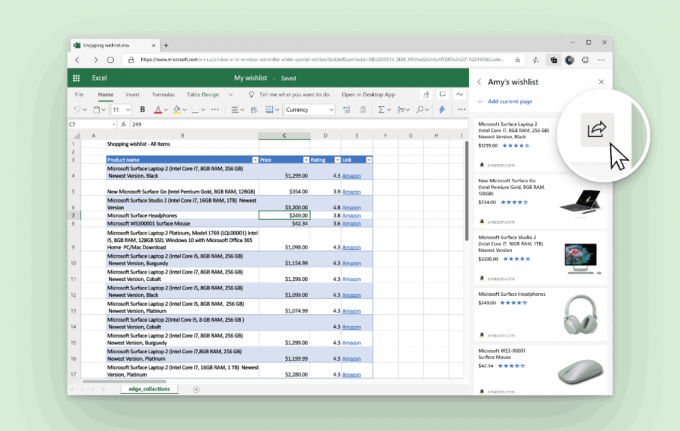
-
დააკოპირეთ/ჩასვით: აირჩიეთ ელემენტი ზედა მარჯვენა უჯრაზე დაწკაპუნებით. ნაცრისფერი ზოლი გამოჩნდება კოლექციების პანელის ზედა ნაწილში. აირჩიეთ ასლის ხატულა
 რომ დაამატოთ ეს ელემენტები თქვენს ბუფერში. შემდეგ, ჩასვით ის HTML დამმუშავებელში, როგორიცაა Outlook, კონტექსტური მენიუს ან Ctrl+V-ის გამოყენებით თქვენს კლავიატურაზე.
რომ დაამატოთ ეს ელემენტები თქვენს ბუფერში. შემდეგ, ჩასვით ის HTML დამმუშავებელში, როგორიცაა Outlook, კონტექსტური მენიუს ან Ctrl+V-ის გამოყენებით თქვენს კლავიატურაზე.
კონტენტის Excel-ში გაგზავნა ხელმისაწვდომია Mac და Windows მოწყობილობებისთვის, რომლებიც მუშაობენ Windows 10 და ზემოთ. Microsoft მალე მხარს დაუჭერს Windows მოწყობილობებს, რომლებიც მუშაობენ Windows 7 და 8. დამატებითი ფუნქციები, როგორიცაა Word-ზე გაგზავნის შესაძლებლობა, ასევე მალე მოვა.
Microsoft Edge-ის რეალური ვერსიები
Edge Chromium-ის რეალური წინასწარი გამოშვების ვერსიები ამ დაწერის მომენტში შემდეგია:
- ბეტა არხი: 77.0.235.9
- Dev Channel: 78.0.244.0 (იხ რა არის ახალი ამ ვერსიაში)
- კანარის არხი: 78.0.250.1
მე გავაშუქე Edge-ის მრავალი ხრიკი და ფუნქცია შემდეგ პოსტში:
ისარგებლეთ ახალი Chromium-ზე დაფუძნებული Microsoft Edge-ით
ასევე, იხილეთ შემდეგი განახლებები.
- Microsoft-ის დეტალების Edge Chromium საგზაო რუკა
- Microsoft რთავს გლობალურ მედია კონტროლს Microsoft Edge-ში
- როგორ გამოვიყენოთ Cloud Powered Voices Microsoft Edge Chormium-ში
- Microsoft Edge Chromium: არასოდეს თარგმნო, წინასწარ მოასწრო ძებნა ტექსტის არჩევით
- ჩართეთ Caret Browsing Microsoft Edge Chromium-ში
- ჩართეთ IE რეჟიმი Chromium Edge-ში
- სტაბილური განახლების არხი პირველად გამოჩნდა Microsoft Edge Chromium-ისთვის
- Microsoft Edge Chromium იღებს განახლებული პაროლის გამოვლენის ღილაკს
- რა არის კონტროლირებადი ფუნქციების გაშვება Microsoft Edge-ში
- Edge Canary ამატებს ახალ InPrivate ტექსტის ბეჯს, სინქრონიზაციის ახალ ოფციებს
- Microsoft Edge Chromium: წაშალეთ დათვალიერების მონაცემები გასვლისას
- Microsoft Edge Chromium ახლა საშუალებას აძლევს თემის გადართვას
- Microsoft Edge: Windows მართლწერის შემოწმება Chromium Engine-ში
- Microsoft Edge Chromium: წინასწარ შექმენით ძებნა ტექსტის არჩევით
- Microsoft Edge Chromium იღებს თვალთვალის პრევენციის პარამეტრებს
- Microsoft Edge Chromium: შეცვალეთ ჩვენების ენა
- ჯგუფური პოლიტიკის შაბლონები Microsoft Edge Chromium-ისთვის
- Microsoft Edge Chromium: საიტების ჩამაგრება სამუშაო ზოლში, IE რეჟიმი
- Microsoft Edge Chromium დაუშვებს PWA-ების დეინსტალაციას, როგორც დესკტოპის აპებს
- Microsoft Edge Chromium შეიცავს YouTube ვიდეო ინფორმაციას ხმის კონტროლის OSD-ში
- Microsoft Edge Chromium Canary-ს აქვს ბნელი რეჟიმის გაუმჯობესება
- აჩვენეთ ხატულა მხოლოდ სანიშნეებისთვის Microsoft Edge Chromium-ში
- Autoplay Video Blocker მოდის Microsoft Edge Chromium-ში
- Microsoft Edge Chromium იღებს ახალი ჩანართის გვერდის მორგების ვარიანტებს
- ჩართეთ Microsoft Search Microsoft Edge Chromium-ში
- გრამატიკული ინსტრუმენტები ახლა ხელმისაწვდომია Microsoft Edge Chromium-ში
- Microsoft Edge Chromium ახლა მიჰყვება სისტემის ბნელ თემას
- აი, როგორ გამოიყურება Microsoft Edge Chromium macOS-ზე
- Microsoft Edge Chromium ახლა აინსტალირებს PWA-ებს Start მენიუს ძირში
- ჩართეთ მთარგმნელი Microsoft Edge Chromium-ში
- Microsoft Edge Chromium დინამიურად ცვლის მომხმარებლის აგენტს
- Microsoft Edge Chromium აფრთხილებს ადმინისტრატორად მუშაობისას
- შეცვალეთ საძიებო სისტემა Microsoft Edge Chromium-ში
- რჩეულების ზოლის დამალვა ან ჩვენება Microsoft Edge Chromium-ში
- დააინსტალირეთ Chrome გაფართოებები Microsoft Edge Chromium-ში
- ჩართეთ მუქი რეჟიმი Microsoft Edge Chromium-ში
- Chrome-ის ფუნქციები ამოღებულია და ჩანაცვლებულია Microsoft-ის მიერ Edge-ში
- Microsoft-მა გამოუშვა Chromium-ზე დაფუძნებული Edge Preview ვერსიები
- Chromium-ზე დაფუძნებული Edge 4K და HD ვიდეო ნაკადების მხარდასაჭერად
- Microsoft Edge Insider გაფართოება უკვე ხელმისაწვდომია Microsoft Store-ში
- ისარგებლეთ ახალი Chromium-ზე დაფუძნებული Microsoft Edge-ით
- Microsoft Edge Insider დამატებების გვერდი გამოვლინდა
- Microsoft Translator ახლა ინტეგრირებულია Microsoft Edge Chromium-თან

